
Hướng dẫn gửi tệp Word, Excel, PDF qua Facebook
Với số lượng người dùng khổng lồ, Facebook đã trở thành mạng xã hội lớn nhất thế giới. Bạn có thể chia sẻ mọi thứ với bạn bè và người thân, đồng thời gửi file tài liệu, video, hình ảnh... một cách dễ dàng. Chi tiết về cách gửi file Word, Excel, PDF qua Facebook Messenger sẽ được Mytour chia sẻ ngay dưới đây.

Chuyển gửi tệp Word, Excel, PDF qua ứng dụng Facebook
I. Gửi file qua Facebook Messenger từ điện thoại
1. Gửi file qua messenger trên Android
Chuyển gửi tệp Word, Excel, PDF trên Facebook Messenger từ điện thoại Samsung, Oppo,... là một quy trình đơn giản. Dưới đây là các bước bạn cần thực hiện:
Bước 1: Từ màn hình “Chính” trên điện thoại, truy cập vào ứng dụng chứa File, sau đó nhấn chọn mục “Tài liệu”
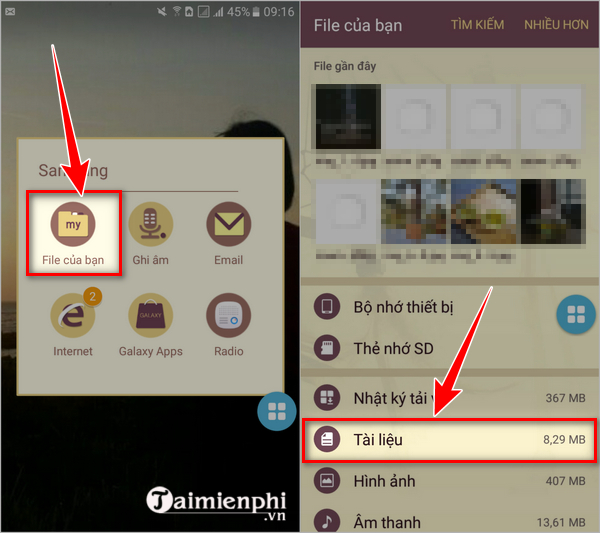
Bước 2: Lựa chọn tệp cần gửi, sau đó chọn “chia sẻ”
Bước 3: Sau đó, nhấn vào biểu tượng “Messenger”.
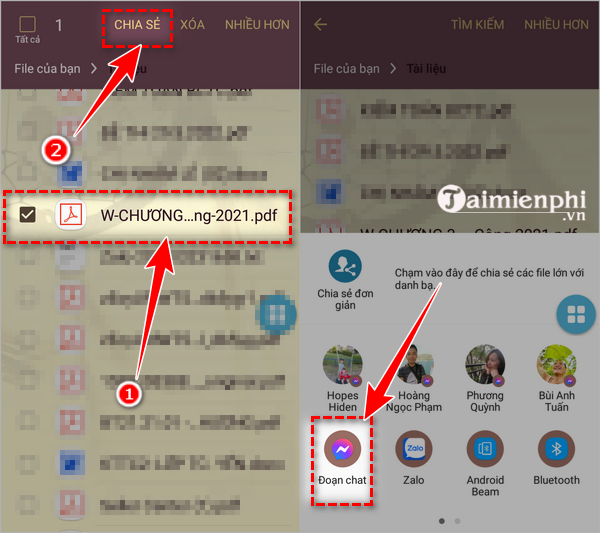
Bước 5: Chọn người bạn muốn chia sẻ tệp đính kèm và ấn “gửi”
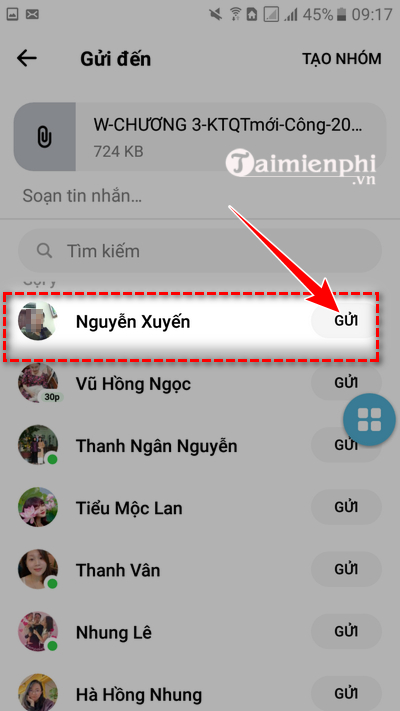
2. Gửi file qua messenger trên điện thoại iPhone
Sử dụng Facebook Messenger trên điện thoại iPhone, khi bạn mở cửa sổ trò chuyện, bạn sẽ thấy chỉ có tùy chọn để gửi tệp ảnh hoặc video trực tiếp. Vì vậy, để gửi file word qua messenger, file PDF, hoặc excel từ iPhone, hãy thực hiện theo các bước sau.
Bước 1: Từ màn hình “Trang chủ” của bạn, hãy nhấn vào ứng dụng “Tệp” sau đó tìm đến thư mục chứa tài liệu của bạn (Ví dụ: “iCloud,” “Google Drive”, “tải về”).
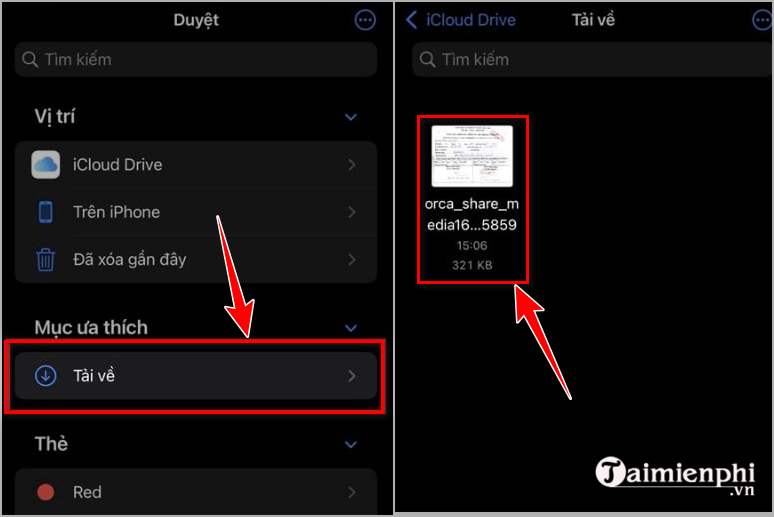
Bước 2: Nhấn và giữ tài liệu bạn muốn gửi, sau đó nhấn chọn “Chia sẻ”. Một danh sách các tùy chọn sẽ xuất hiện, hãy nhấn chọn ứng dụng “Messenger”.
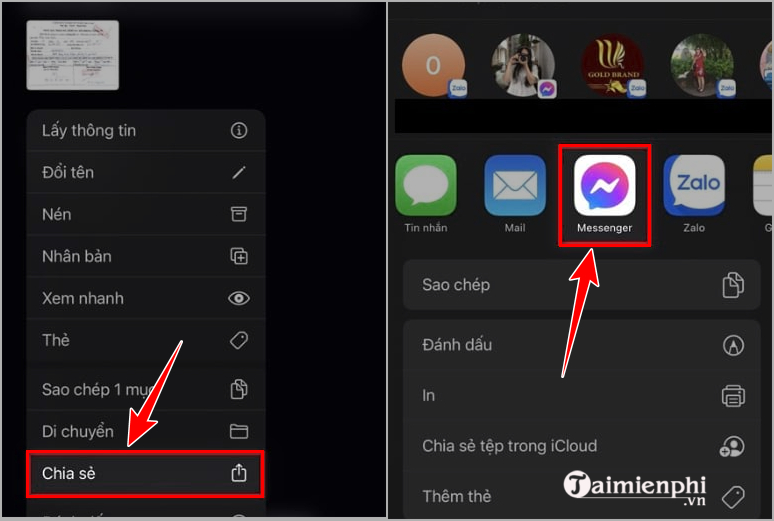
Bước 3: Tại đây, bạn cần chọn liên hệ mà bạn muốn gửi tệp đính kèm. Nếu bạn chưa thêm liên hệ, hãy nhấn “Gửi”.
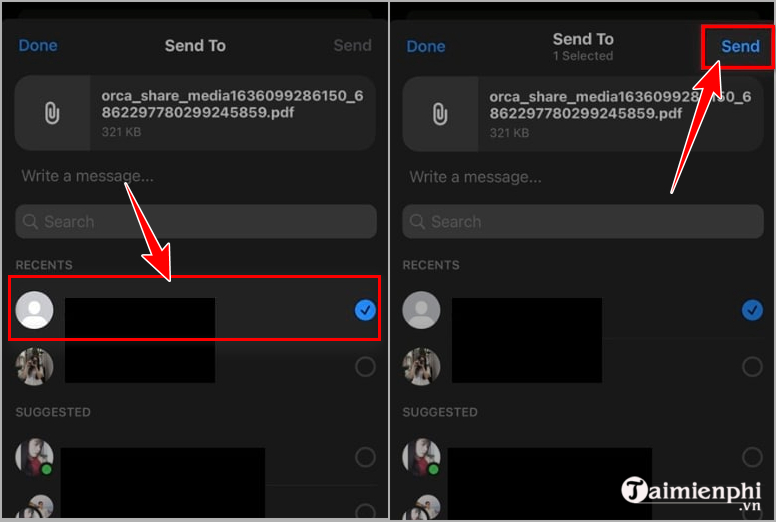
Tương tự, bạn cũng có thể chia sẻ dữ liệu lưu trên Dropbox với bạn bè ngay lập tức thông qua ứng dụng Messenger. Để biết chi tiết cách thực hiện, vui lòng tham khảo bài viết chia sẻ file Dropbox trong Facebook Messenger để có thêm thông tin.
II. Gửi file word qua messenger trên máy tính
Khác với cách gửi file từ điện thoại qua Facebook, việc gửi file word, file pdf qua messenger, hoặc bất kỳ định dạng tệp nào khác trên máy tính rất đơn giản. Bạn chỉ cần thực hiện theo các bước hướng dẫn dưới đây.
Bước 1: Đăng nhập vào tài khoản Facebook của bạn và mở cửa sổ chat Messenger với người mà bạn muốn gửi các tệp tin đến.
Bước 2: Trong cửa sổ chat của Messenger, bạn nhấn vào biểu tượng hình ảnh (nút đính kèm file)
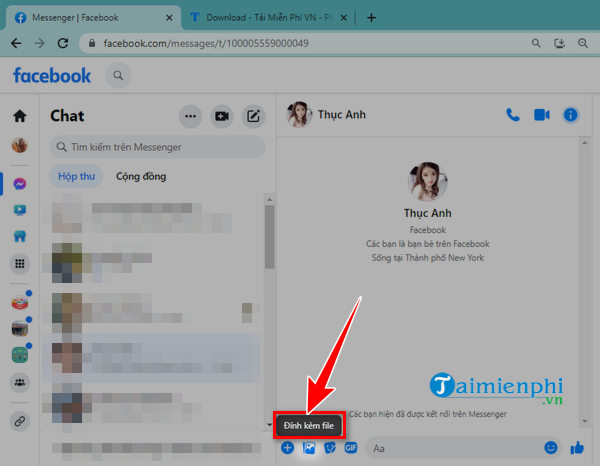
Bước 3: Chọn file bạn muốn gửi và nhấn “Mở”
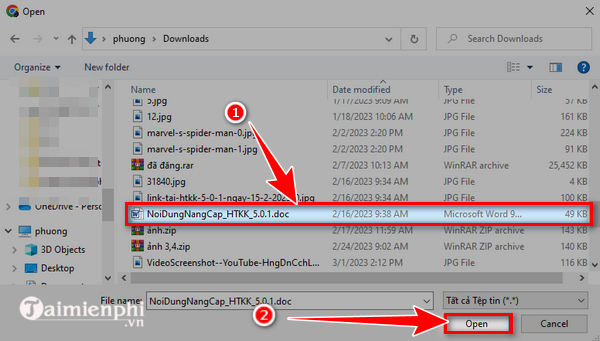
Bước 4: File sẽ được thêm vào trong vài giây, tùy thuộc vào kích thước của file. Cuối cùng, nhấn mũi tên để hoàn tất quá trình gửi file. Việc gửi các loại file như Excel, PDF cũng diễn ra tương tự.
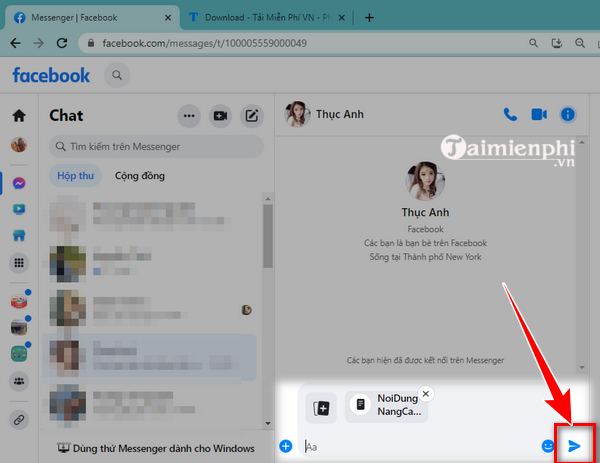
Lưu ý: Trong quá trình gửi file Word, Excel, PDF qua Facebook, có thể bạn sẽ gặp lỗi không thể gửi file qua Messenger. Để khắc phục, hãy xem lại hướng dẫn gửi file qua Facebook Messenger ở trên hoặc kiểm tra kết nối internet cũng như dung lượng của file (giới hạn dung lượng gửi của Messenger là 25MB)
Đây là chi tiết về cách gửi tệp Word, Excel, PDF qua Facebook từ điện thoại, máy tính mà Mytour đã tổng hợp. Với hướng dẫn này, bạn đã biết cách gửi file PDF qua Messenger cũng như các định dạng khác như Word, Excel, đúng không? Nếu gặp khó khăn trong quá trình thực hiện, hãy để lại bình luận dưới đây, chúng tôi sẽ liên tục cập nhật và hỗ trợ bạn.
Link nội dung: https://studyenglish.edu.vn/cach-gui-word-qua-facebook-a43690.html